При работе на ПК мы запускаем и скачиваем много файлов: программы, книги, статьи. Это становится причиной попадания в систему вредоносного софта и вирусов. Даже на официальных ресурсах попадаются такие файлы. Как обезопасить себя от этого. Поможет песочница Sandboxie.
Это хороший способ избавиться от рекламы, тулбаров, вредоносного софта. Рассмотрим подробнее, как скачать Sandboxie на ПК и работать с ней.
Что это такое
Песочница Sandboxie — специализированный софт, создающий на ПК среду, где приложение не может получить доступ к настройкам ПК. Если вирус попал в ПК, он не получит доступа к файлам системы, для изменения информации в них. При выходе из песочницы все файлы удалятся.
Важно» Применяйте Sandboxie для запуска подозрительных приложений.
Для чего используется
Создает выделенную среду внутри системы. Изменения, связанные с работой программы, происходят только в специальной изолированной среде (песочнице). Ее можно при необходимости удалить. Запускайте любые приложения не боясь повредить ОС. Например, запустите обозреватель в песочнице, просматривайте сайты не боясь заразиться вирусом.
Песочница Sandboxie скачать, установить и как пользоваться?
Sandboxie повышает безопасность при посещении сайтов, особенно сомнительного содержания.
Как скачать
Sandboxie скачать можно по адресу: https://www.sandboxie.com/ . Нажмите ссылку «Click here». Приложение условно бесплатное, после тридцати дней работы попросит перейти на платный вариант использования. Несмотря на это большинство возможностей приложения будет доступно бесплатно. Отключится только функция работы с несколькими изолированными средами. Скачать Sandboxie для Windows 7 и более старых версий можно по адресу: https://www.sandboxie.com/AllVersions .
Для работы на ОС Windows 10 скачайте песочницу Sandboxie версии не ниже v5.
Sandboxie для Windows 10
Запускаем инсталляционный «exe» файл кликнув по нем два раза левой кнопкой мыши. Начнется установка. Чтобы Sandboxie скачать на русском выбираем соответствующий пункт в появившемся окне. 
Установка простая, не вызовет сложностей даже у начинающий пользователей. Приложение станет доступным из меню «Пуск»-«Программы». Также она расположится в системном трее.

На «Рабочий стол» добавится ярлык, кликнув по которому откроется обозреватель, используемый по умолчанию.

Настройки
Запустите программу. 
Нажмите «Песочница»-«Default»-«Настройка». 
Нажав на желтое поле откроется вкладка где выберите цвет, который появится вокруг окна приложения. После внесенных изменений нажмите «Применить». 
Песочница в Windows. Программа Sandboxie
Для сохранения результатов на HDD используется опция «Восстановление». Как на скриншоте. Выберите папки, которые поместятся в песочницу. В самой системе их не будет. Если нужно перенесте их в систему.
По умолчанию утилита следит за директорией «Загрузка» и «Рабочим столом». Добавьте к ним любую директорию нажав «Добавить». 
«Немедленное восстановление». Опция позволяет выбрать файлы и директории, которые не нужно восстанавливать.

Чтобы сохранить информацию, в разделе «Удаление», отметьте пункт как на скриншоте.

Настройте работу в сети в подразделе «Доступ в Internet». Разрешите или запретите приложениям выходить в интернет.

Настройте работу программы в разделе «Приложения».

В меню создайте папку чтобы сохранить песочницу. Для этого перейдите «Песочница»-«Установить». Если не хватит места на диске «С» укажите другой.

Настройка Sandboxie для Windows 7, ничем не отличается от описанной выше.
Создавайте любое количество песочниц. Используйте для каждой отдельные настройки.
Sandboxie как пользоваться
Открываем приложение, далее кликните правой кнопкой мыши по названию, выберите «Запустить». Будут доступны такие способы:
- Открытие обозревателя;
- Запуск почтового клиента;
- Открытие используя кнопку «Пуск»;
- Запустить Explorer. Откроется проводник.
 Для прекращения работы выберите «Завершить».
Для прекращения работы выберите «Завершить». 
Второй способ
Нажимаем на ярлыке приложения правой кнопкой, далее «Запустить». 
Приложение запустится в изолированной среде. При наведении курсора появится цветная рамка. 
Рассмотрим практический пример
Возьмем программу Iobit Uninstaller. Для других приложений все происходит аналогично. Нажимаем правой кнопкой на инсталляционном «exe» файле. Выбираем пункт «Запустить». 
Приложение предложит запуск в стандартной песочнице. Выбираем ее, нажимаем «ОК». 
Запустится установка. Ее особенность — каждый файл не зависимо временный он или системный расположится в изолированной среде и не попадет в систему. Устанавливайте дополнительные рекламное предложения. 
Не запустятся системные службы. Не будет никаких изменений в ОС. 
После установки утилита запустится и будет выделена рамкой желтого цвета. 
Что произошло в песочнице

Открываем программу, видим работающие процессы.
Как удалить

Нажимаем правую кнопку, далее «Удалить».
Появится информация. Создалось 439 файлов, 133 директории
Эти данные созданы в изолированной среде. В системе ничего не добавится.

Нажимаем кнопку «Удалить».
Восстановление
При работе файлы сохраняются в директориях. Их не видно, пока не разрешите приложению перенести их. Это и есть «Восстановление». Как его настроить рассматривалось немного выше в статье. Как восстановить?
Немедленное восстановление

Рекомендую использовать этот способ так как функция вызывается автоматически, пока файлы создаются. После сохранения появится окно «Немедленное восстановление».
А существует ли Sandboxie аналог? В качестве альтернативы, обратите внимание на такие программы как Shadow User и Shadow Defender. Но если вам нужен софт для контроля за приложениями, то не вижу смысла замены.
Вывод
Используйте Sandboxie чтобы без вреда для системы запускать программы в изолированной среде, и для безопасной работы в интернет. В отличие от обыкновенного запуска программы, приложение потребляет больше ресурсов системы. Поэтому загрузка происходит дольше, но безопасность этого стоит. В систему не попадут опасные компоненты, которые могут навредить работе. Используйте Sandboxie для тестирования и запуска сомнительных приложений.
Источник: public-pc.com
Как использовать Sandboxie для просмотра, загрузки и установки программ
Песочница — отличный инструмент в арсенале безопасности вашего компьютера. Для тех, кто не знает, он создает изолированное пространство (песочницу) на вашем жестком диске, где вы можете запускать файлы, которые не могут взаимодействовать с базовой системой.
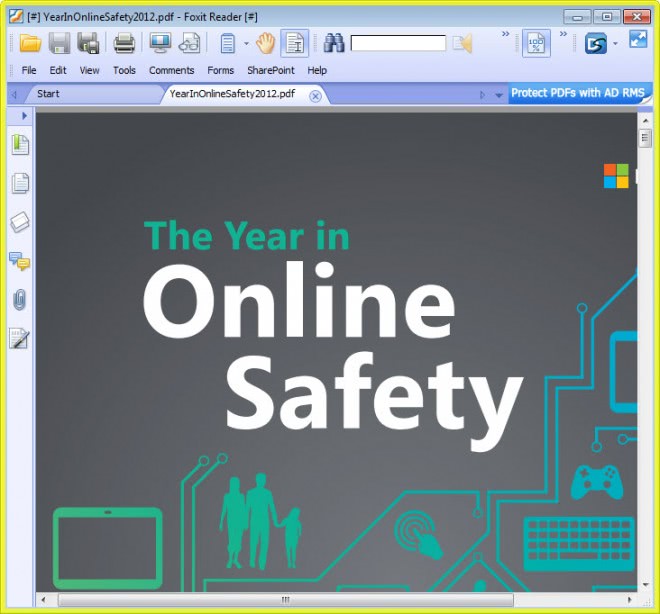
Активность песочницы никак не влияет на Windows или другие ваши программы / файлы; то, что происходит в Sandboxie, остается в Sandboxie.
Я думаю, Sandboxie дважды переходил из рук в руки, от первоначального разработчика к Invincea, которые, в свою очередь, были приобретены Sophos (и ходят слухи, что Sophos также выставлен на продажу). Недавно Sophos объявила, что Sandboxie теперь распространяется бесплатно, и планируют сделать его открытым.
Ярлыки на рабочем столе для программ, установленных в Sandboxie
когда я устанавливаю программу в Sandboxie (запустив программу установки в песочнице), он создает все данные программы, похороненные внутри структуры каталогов песочницы. Когда установщик пытается создать ярлык на рабочем столе для того, что я установил, что тоже в папке песочницы, поэтому не появляется на рабочем столе.
каждый раз, когда я устанавливаю что-то в песочнице, я должен утомительно копаться в структуре каталогов и вручную создавать ярлык. Я знаю в этой песочнице есть» меню запуска песочницы», где вы можете запускать установленные программы, но я не хочу использовать меню — мне нужен ярлык на рабочем столе.
можно ли исключить ярлыки рабочего стола из песочницы или каким-то другим образом настроить его так, чтобы при установке программы в песочнице ярлык автоматически копировался на мой реальный рабочий стол?

задан Superbest

05.03.2023 4:23 2511

1 ответ
в окне управления Sandboxie, на вкладке Настройка должна быть опция под названием Интеграция оболочки Windows, нажав на нее откроется новое окно. В этом новом окне вы можете найти кнопку с надписью добавить ярлыки, затем вам будет предложено выбрать песочницу и программу из меню Пуск выбранной песочницы, которая затем создаст ярлык для запуска этой программы в Sandboxie.

отвечен Felipe Castro 2023-03-06 12:11










Постоянная ссылка на данную страницу: [ Скопировать ссылку | Сгенерировать QR-код ]
Ваш ответ












Опубликуйте как Гость или авторизуйтесь
Опубликовать ответ
Похожие вопросы про тегам:
- Как позволить приложению Linux Python корректно обрабатывать завершение при выходе пользователя из системы?
- Найти активное окно с VBS скриптом
- Не удается запустить сеанс» gnome-session —session=ubuntu » X
- Создать ярлык для воспроизведения выбора для Windows Media Player на Win7.
- Microsoft Word 2016: математическое уравнение ярлык, нажав пробел ничего не меняет
- Ярлык для отключения сенсорной панели?
- Перезапустить службу Windows из командной строки
- Любой способ «разгруппировать» элементы панели задач в Windows?
- Преобразование установки MSDN Windows 7 корпоративная в Ultimate
Недавние вопросы
- 7 Какое максимальное количество разделов можно создать на жестком диске?
- 3 Таблица прилипает к верхней части страницы, как ее удалить?
- 6 При двусторонней печати как исправить, что задняя страница печатается вверх ногами?
- 4 Как превратить оглавление в простой форматированный текст?
- 5 Что значит 1Rx8 и 2Rx8 для оперативной памяти и совместимы ли они?
- 10 Копирование и вставка в Windows PowerShell
- 13 Сочетание клавиш для сворачивания удаленного рабочего стола
- 1 Как включить фон рабочего стола на удаленном компьютере?
- 5 Как сделать ярлык на рабочем столе доступным для всех пользователей в Windows 10
- 1 Зачем Windows 10 нужна служба очереди сообщений и почему она установлена по умолчанию?
Недавние публикации
 Наушники Wireless и True Wireless: чем они отличаются?
Наушники Wireless и True Wireless: чем они отличаются? Не включается iPad: причины и решения проблемы
Не включается iPad: причины и решения проблемы Как ускорить передачу данных по Bluetooth
Как ускорить передачу данных по Bluetooth Как правильно приобрести подержанный iPhone?
Как правильно приобрести подержанный iPhone? Каковы преимущества фотоэлектрической системы?
Каковы преимущества фотоэлектрической системы? 5 лучших USB–пылесосов для клавиатуры
5 лучших USB–пылесосов для клавиатуры Как выбрать чехол-аккумулятор для смартфона
Как выбрать чехол-аккумулятор для смартфона Мобильный телефон Razr: новая складная раскладушка от Motorola стоит 1200 евро
Мобильный телефон Razr: новая складная раскладушка от Motorola стоит 1200 евро Компания Nothing: смартфон Phone 2 должен быть «более премиальным» и выйти в этом году
Компания Nothing: смартфон Phone 2 должен быть «более премиальным» и выйти в этом году UMTS — История технологии сотовой связи
UMTS — История технологии сотовой связи Выбор домена
Выбор домена 3D-печать: будущее массового производства
3D-печать: будущее массового производства Искусственный интеллект в малом бизнесе: как улучшить эффективность и конкурентоспособность
Искусственный интеллект в малом бизнесе: как улучшить эффективность и конкурентоспособность Ошибки, которых стоит избегать при продвижении сайта
Ошибки, которых стоит избегать при продвижении сайта Высокие технологии в Windows: что это такое и как их использовать в своих приложениях
Высокие технологии в Windows: что это такое и как их использовать в своих приложениях- Почему до СЕО-продвижения нужно делать анализ сайта?
- Конструктор автоворонок для мессенджеров: упрощение коммуникации и автоматизация бизнес-процессов
Акции IT-компаний [02.07]
| Apple | $173,24 | +0,81% |  |
| Amazon | $114,49 | -1,94% |  |
| Microsoft | $325,19 | +3,61% |  |
| $123,44 | +2,11% |  |
|
| Netflix | $364,74 | -0,03% |  |
| Intel | $27,45 | -5,34% |  |
| $254,49 | +2,11% |  |
|
| Tesla | $185,54 | +1,44% |  |
| Tencent | $322,40 | -3,01% |  |
Цитата дня

Своим успехом я обязана тому, что никогда не оправдывалась и не принимала оправданий от других.
- Какое максимальное количество разделов можно создать на жестком диске?
- Таблица прилипает к верхней части страницы, как ее удалить?
- При двусторонней печати как исправить, что задняя страница печатается вверх ногами?
- Как превратить оглавление в простой форматированный текст?
Источник: kompsekret.ru